Khi công bố iPhone 8, 8 Plus và X, Apple đã rất tự hào về chip Bionic mới và bộ xử lý tín hiệu hình ảnh đi kèm với nó, cho phép máy ảnh thực hiện những "phép thuật" như thêm hiệu ứng Portrait Lighting đặc biệt và quyết định khi nào nên tăng cường phơi sáng và khi nào áp dụng HDR.
Trước đây người dùng được trang bị tính năng Auto HDR giúp nhanh chóng bật/tắt HDR trên màn hình ứng dụng máy ảnh nhưng giờ đây công ty đã không còn cho nó xuất hiện để bạn thực hiện các thao tác bật/tắt khi chụp ảnh nữa.
Đối với bất cứ ai thích kiểm soát những gì họ muốn khi chụp ảnh bằng iPhone, điều này sẽ rất hấp dẫn vì nó sẽ giúp bạn chủ động hơn khi sử dụng HDR. Nếu muốn đưa nút HDR trở lại với ứng dụng máy ảnh, bạn có thể dễ dàng khắc phục điều này bằng các bước dưới đây.
Bước 1: Trong trường hợp bài viết, bạn sẽ thấy ứng dụng máy ảnh trên iPhone 8 sẽ thiếu khả năng kiểm soát chế độ HDR dẫn đến việc bật/tắt nó không thể ngay lập tức.
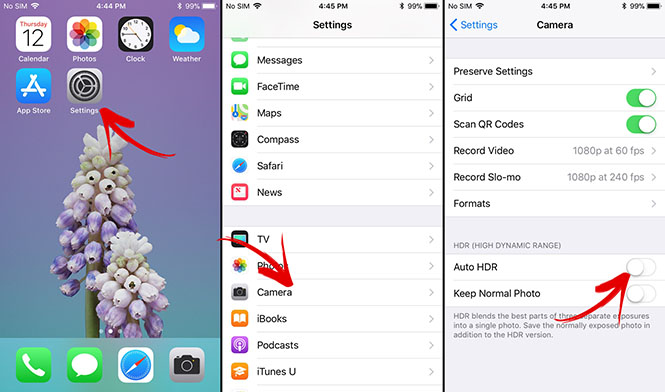
Đường dẫn truy cập vào thiết lập Auto HDR trên ứng dụng máy ảnh iPhone mới
|
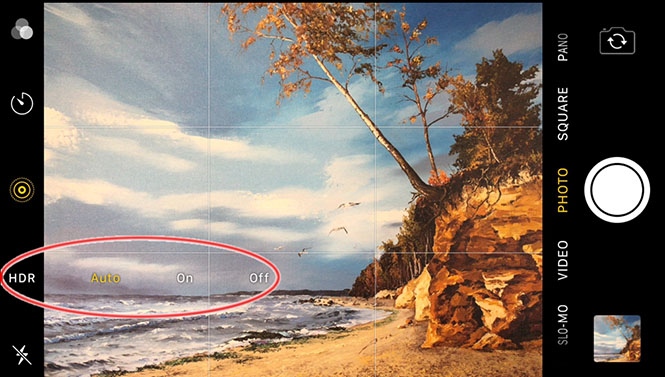
Tùy chọn bật/tắt hoặc để auto cho HDR đã xuất hiện trở lại trên ứng dụng máy ảnh
|





Bình luận (0)